Якщо ви хочете дізнатися останні зміни пароля для користувача в Active Directory, продовжуйте читати цей посібник. Ця стаття містить інструкції щодо перегляду в Active Directory, коли користувач востаннє змінив пароль.
Як переглянути останню зміну пароля для користувача в Active Directory 2019/2016/2012.
Спосіб 1. Дізнайтеся останню зміну пароля користувача з графічного інтерфейсу Windows.
Якщо вам потрібно дізнатися дату останньої зміни пароля користувача в Active Directory:
1. відчинено Користувачі та комп’ютери Active Directory
2. Від Переглянути меню, клацніть Розширені функції.

3. Виберіть Користувачі група на лівій панелі.
4. На правій панелі клацніть правою кнопкою миші користувача, якого хочете переглянути останні зміни пароля, і виберіть Властивості.

5. У вікні «Властивості користувача» виберіть Редактор атрибутів табл.
6. Тепер прокрутіть униз до pwdLastSet атрибут, щоб дізнатися, коли пароль було змінено востаннє.
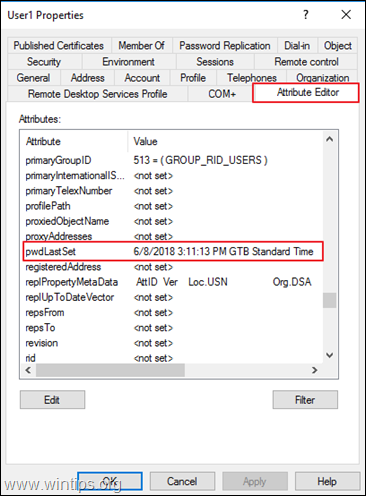
Спосіб 2. Перевірте останню зміну пароля користувача з командного рядка.
Наступний спосіб побачити, коли пароль був змінений для користувача, — це ввести таку команду Командний рядок або в PowerShell.
- мережевий користувач AccountName
* Примітка: де "AccountName" = ім'я користувача домену, якого ви хочете переглянути Пароль останній встановлений.
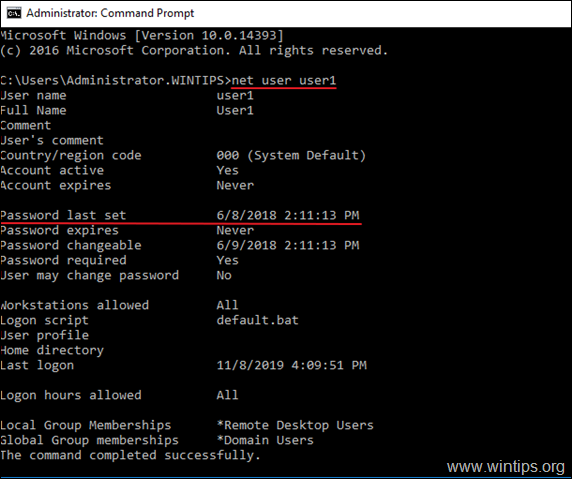
Це воно! Дайте мені знати, чи допоміг вам цей посібник, залишивши свій коментар про свій досвід. Будь ласка, поставте лайк і поділіться цим посібником, щоб допомогти іншим.